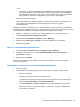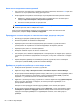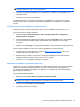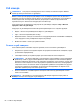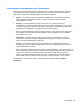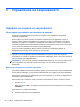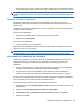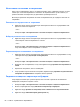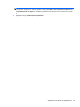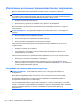Notebook PC User Manual - Windows 7
– или –
◦
Прозорецът за възпроизвеждане на мултимедийната програма може да се затвори.
За да се върнете към възпроизвеждане на диска, щракнете върху бутона Пусни в
мултимедийната програма, за да пуснете отново диска. В някои редки случаи може
да се наложи да излезете от програмата и след това да я рестартирате.
●
Увеличете
системните ресурси:
Изключете външните устройства, каквито са принтерите и скенерите. Изключването на
тези устройства освобождава ценни системни ресурси и води до по-добро
възпроизвеждане.
Проверете цветовете на работния плот. Тъй като човешкото око не може лесно да забележи
разликата между цветовете над 16 бита, не би следвало да забележите загуба на цвят, докато
гледате
филм, ако намалите системните цветове до 16-битови, както следва:
1. Щракнете с десния бутон където и да е върху работния плот, освен върху икона, и
изберете Разделителна способност на екрана.
2. Щракнете върху Разширени настройки > раздел Монитор.
3. Щракнете върху Богат цвят (16 бита), ако тази настройка вече не е избрана.
4.
Щракнете върху OK.
Диск не се възпроизвежда автоматично
1. Изберете Старт > Контролен панел > Хардуер и звук > AutoPlay.
2. Проверете дали полето за отметка Използвай AutoPlay за всички носители и
устройства е избрано.
3. Щракнете върху Запиши.
Един CD, DVD или BD диск би трябвало да стартира автоматично, когато се постави в
оптичното устройство.
Филм спира, прескача или се възпроизвежда неравномерно
●
Почистете диска.
●
Съхранявайте системните ресурси, като опитате някое от следните предложения:
◦ Излезте от интернет.
◦ Променете свойствата на цвета на работния плот:
1. Щракнете с десния бутон върху празно място на работния плот на компютъра и
изберете Персонализиране > Настройки на дисплея.
2. Задайте Цветове на Среден (16 бита), ако тази настройка
вече не е избрана.
◦
Изключете външните устройства, каквито са принтерът, скенерът, камерата или
портативното устройство.
Оптично устройство (само на избрани модели)59